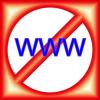Egy anya és gyermeke a laptopon.
Kép jóváírása: Jetta Productions/Blend Images/Getty Images
Ha nem tudja leállítani a számítógépet, az azt jelezheti, hogy egy jelenleg aktív alkalmazásnak be kell fejeznie egy folyamatot, vagy le kell állítania a válaszadást. Ez akkor is megtörténhet, ha utasítja a számítógépet a leállításra vagy újraindításra. Ha úgy tűnik, hogy semmi sem működik, megpróbálkozhat különféle hibaelhárítási lépésekkel, az aktuálisan aktív kilépéstől kezdve a Feladatkezelőt használó alkalmazásokat a számítógép kézi leállításának utolsó lehetőségéhez.
Hibernálás és alvás
A Windows 8.1 hibernált és alvó módot használ az aktuálisan aktív alkalmazások és dokumentumok mentésére, hogy gyorsan visszatérhessen a munkához. A Windowst beállíthatja hibernált vagy alvó állapotra, ahelyett, hogy a leállítás ikon megnyomásakor leállna. Mutasson az egérrel a képernyő jobb felső részére, és húzza lefelé az ujját a Charms bar aktiválásához. Válassza a "Beállítások" lehetőséget, írja be az "Energiagazdálkodási lehetőségek" lehetőséget, és válassza a listából az "Energiagazdálkodási lehetőségek" lehetőséget. Válassza a „Válassza ki a bekapcsológomb funkcióit” lehetőséget, és válassza ki a számítógép leállításának lehetőségét. Most, amikor a leállítás ikonra kattint, le kell állítania a számítógépet.
A nap videója
Utolsó feladat
Néha egy alkalmazás megakadályozza a számítógép leállítását, ha az nem válaszol. A hibát a hibás alkalmazás bezárásával javíthatja. Nyomja meg a "Ctrl-Alt-Delete" gombot, és kattintson a "Feladatkezelő" hivatkozásra az alkalmazás elindításához. Ha ez nem működik, próbáljon meg jobb gombbal a tálcára kattintani, és válassza ki a „Feladatkezelő” lehetőséget a lehetőségek listájából. A lista tetején zárja le az aktuálisan aktív alkalmazásokat. Miután sikeresen kilépett az alkalmazásokból, próbálja meg újraindítani vagy leállítani a számítógépet.
Magas CPU használat
Ha nem tud bezárni egy alkalmazást, amely már nem válaszolt, próbálja meg felszabadítani a rendszer erőforrásait, hogy az alkalmazás újra válaszolni kezdjen. Válassza ki az alkalmazást, majd kattintson a "További részletek..." nyílra. Kattintson a "Folyamatok" fülre. Keresse meg a legtöbb CPU-ciklust használó alkalmazásokat, jelölje ki őket, és kattintson a „Feladat befejezése” gombra. Zárjon be annyi alkalmazást, amennyit csak tud, hogy erőforrásokat szabadítson fel a problémát okozó alkalmazás leállításához.
Hard Shutdown
Az utolsó lehetőség, a kemény leállítás, leállításra kényszeríti a számítógépet az áramellátás leállításával. Ezt az opciót kerülje el, hacsak az összes többi hibaelhárítási intézkedés nem működött. Ennek a beállításnak a használata hibákat okozhat minden jelenleg megnyitott alkalmazásban, ami adatvesztést és rendszerfájlok sérülését okozhatja. Mielőtt végrehajtaná a kemény leállítást, várjon egy órát, hogy lássa, a számítógép elkezd-e válaszolni. Ha nem, tartsa lenyomva a bekapcsológombot, amíg a számítógép ki nem kapcsol. Abszolút legrosszabb esetben kihúzhatja a számítógép tápegységét. Erős leállítás után a számítógép általában diagnosztikai teszteket futtat a fájlrendszer integritásának ellenőrzésére.